Kaip IT ekspertas, galiu pasakyti, kad klaidos pranešimas |_+_| yra įprastas.
yra sata karšto keitimo langai 10
Ši klaida paprastai įvyksta, kai buvo pakeistas kompiuterio IP adresas, bet kompiuteris nebuvo paleistas iš naujo.
Norėdami ištaisyti šią klaidą, tiesiog paleiskite kompiuterį iš naujo. Tai leis kompiuteriui atnaujinti savo IP adresą ir turėtų leisti |_+_| tinkamai dirbti.
Jei ir toliau matote šią klaidą, gali kilti problemų dėl tinklo adapterio. Pabandykite iš naujo nustatyti adapterį arba susisiekite su IT skyriumi dėl tolesnės pagalbos.
Negalite atnaujinti IP adreso? Gauti klaidą Negalima atlikti jokios operacijos, laikmena išjungta kai bėgi ipconfig / update ? Jei „Windows“ sistemoje susiduriate su šia klaida, perskaitykite šį straipsnį, kad rastumėte sprendimų.

Kaip veikia komandos IPCONFIG /RELEASE ir IPCONFIG /RENEW?
IPCONFIG /RELEASE ir IPCONFIG /RENEW komandos gali padėti išspręsti daugumą IP adreso problemų.
- IPCONFIG/RELEASE praneša serveriui, kad norite pašalinti dabartinį nuomojamą IP adresą.
- IPCONFIG / ATNAUJINIMAS Komanda yra užklausa serveriui dėl naujo IP adreso.
IPconfig /renew neveikia? Negalite atnaujinti IP adreso?
Klaidą gali sukelti įvairūs veiksniai, įskaitant belaidžio ryšio problemas, tinklo adapterį, IP adreso atpažinimą ir kt. Norėdami išspręsti problemą, išbandykite šiuos sprendimus iš eilės:
- Atskirkite belaidžio ryšio dėklą
- Iš naujo nustatykite maršrutizatoriaus nustatymus
- Išjunkite ir vėl įjunkite modemą-maršrutizatorių-kompiuterį.
- Paleiskite tinklo adapterio trikčių šalinimo įrankį.
- Iš naujo nustatykite „Winsock“ katalogą
- Vykdykite tinklo atstatymą
- Bendras belaidžio ir interneto trikčių šalinimas
Negalima atlikti jokios operacijos, laikmena išjungta
1] Atskirkite belaidžio ryšio dėklą
Jei fizinis belaidis maršruto parinktuvo ir kompiuterio ryšys yra problema, joks sistemos lygio sprendimas neveiks. Todėl prieš pradėdami bet kokį kitą trikčių šalinimo veiksmą pataisykite belaidžio ryšio dalį.
Pašalinkite visus trukdžius tarp maršruto parinktuvo ir kompiuterio, pvz vandens buteliai, kiti belaidžiai įrenginiai tt Be to, jei jūsų namuose yra storos sienos, pastatykite maršruto parinktuvą toje pačioje patalpoje su kompiuteriu arba naudokite belaidį plėtinį.
Jei šie veiksmai nepadeda, pabandykite prijungti sistemą prie maršrutizatoriaus naudodami tinklo kabelis belaidžiu ryšiu pašalinti priežastį.
2] Iš naujo nustatykite maršrutizatoriaus nustatymus
Jei susiduriate su problema, kai prie to paties maršruto parinktuvo prijungti keli kompiuteriai, problema gali būti susijusi su pačiame kelvedžiu. Tokiu atveju galite iš naujo paleisti maršrutizatorių. Dauguma maršrutizatorių turi dvi atkūrimo parinktis. Vienas iš jų yra minkštas atstatymas naudojant GUI, o kitas - sunkus atstatymas naudojant fizinį įrenginį. Susisiekite su savo maršrutizatoriaus gamintoju dėl minkšto nustatymo iš naujo. Galite atlikti standųjį maršruto parinktuvo atstatymą taip.
- Atneškite pakankamai aštrų kaištį, kad įeitumėte į mažą skylę.
- Patikrinti atstatyti skylė už maršrutizatoriaus.
- Įkiškite kaištį į atstatymo angą ir pradurkite 5–10 sekundžių. Pastebėję, kad visos maršrutizatoriaus lemputės mirksi, žinosite, kad taip ir buvo atstatyti .
Dabar pabandykite prijungti maršrutizatorių prie sistemos naudodami numatytuosius nustatymus. SSID ir Slaptažodis .
3] Išjunkite ir vėl įjunkite modemą-maršrutizatorių-kompiuterį.
Jei savo sistemoje susidursite su APIPA IP adresu, atsiras kitos su IP susijusios problemos. Taip atsitiks, net jei jūsų maršrutizatorius gerai prisijungs prie kitų įrenginių. Tokiu atveju galite išjungti ir vėl įjungti modemo-maršrutizatoriaus-kompiuterio derinį. Procedūra yra tokia.
- IŠJUNK modemas, maršrutizatorius ir kompiuteris .
- Įjungti modemas tiesiog palaukite, kol visi rodikliai taps stabilūs.
- Dabar įjunkite maršrutizatorius tiesiog palaukite, kol visi rodikliai taps stabilūs.
- Galiausiai įjunkite kompiuteris ir patikrinkite, ar problema išspręsta.
4] Paleiskite tinklo adapterio trikčių šalinimo įrankį.
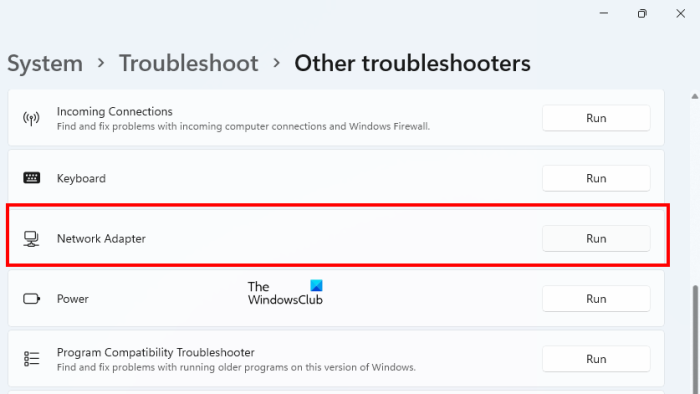
Tinklo adapterio trikčių šalinimo įrankis yra puikus įrankis, tikrinantis, ar nėra tinklo ryšio tarp kompiuterio ir prijungtų tinklo įrenginių. Tada, jei įmanoma, šios problemos išsprendžiamos. Tinklo adapterio trikčių šalinimo įrankio paleidimo procedūra yra tokia.
- Dešiniuoju pelės mygtuku spustelėkite mygtuką Pradėti ir pasirinkite Nustatymai iš meniu.
- IN Nustatymai langas, eik į Sistema > Trikčių šalinimas > Kitas trikčių šalinimo įrankis .
- Paspauskite bėgimas atitinkamas Tinklo adapterio trikčių šalinimo įrankis .
- Kai trikčių šalinimo įrankis baigs savo darbą, galite iš naujo paleisti sistemą.
5] Iš naujo nustatyti Winsock katalogą
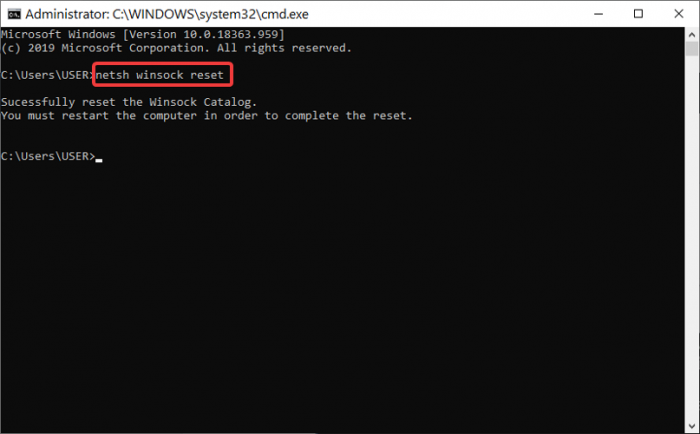
„Winsock“ API valdo interneto ir programos sąveiką. Jei jis sugadintas, galite iš naujo nustatyti „Winsock“ naudodami šiuos veiksmus.
Paieška Komandinė eilutė IN „Windows“ paieškos juosta .
Paspauskite Paleisti kaip administratorius dešiniajame skydelyje, kad atidarytumėte Padidinta komandų eilutė langas.
IN Padidinta komandų eilutė langą, nukopijuokite ir įklijuokite šias komandas ir spustelėkite įeina po kiekvienos komandos.
14А4К52Д9Ф2Д243АК98БFD6СЕ2349EE5533ААА96Iš naujo paleiskite sistemą įvykdę komandas ir patikrinkite, ar tai išsprendžia diskusijos problemą.
6] Paleiskite tinklo nustatymą iš naujo
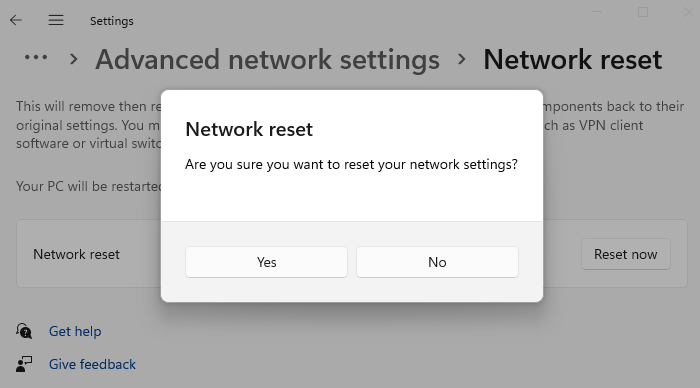
Atlikite tinklo nustatymą iš naujo ir patikrinkite, ar jis tinka jums
7] Bendras belaidžio ir interneto trikčių šalinimas
Jei pirmiau minėti sprendimai neveikia, galite išbandyti universalų belaidžio ryšio ir interneto trikčių šalinimo įrankį.
Žingsniai kaip išjungti IPv6 ir tinklo nustatymas iš naujo gali labai padėti sprendžiant problemą diskusijoje.
Kaip išvalyti DNS talpyklą „Windows“ kompiuteryje?
paraudimas DNS talpykla Windows kompiuteryje padeda išspręsti sugadinto problemą DNS talpykla. korumpuotas DNS talpykla neleidžia pasiekti daugelio svetainių. Norėdami išvalyti sistemos DNS talpyklą, paleiskite komandą IPCONFIG / FLUSHDNS IN Padidinta komandų eilutė langas.















